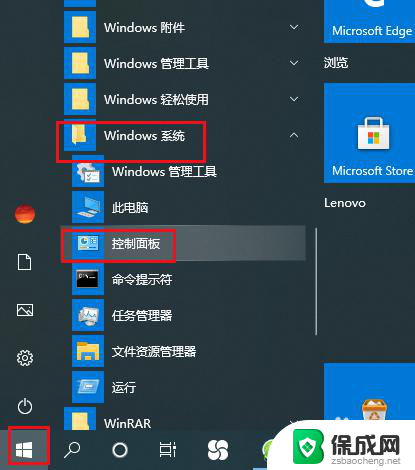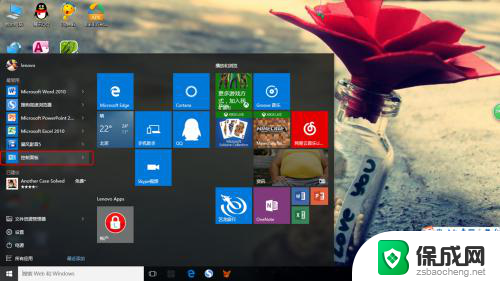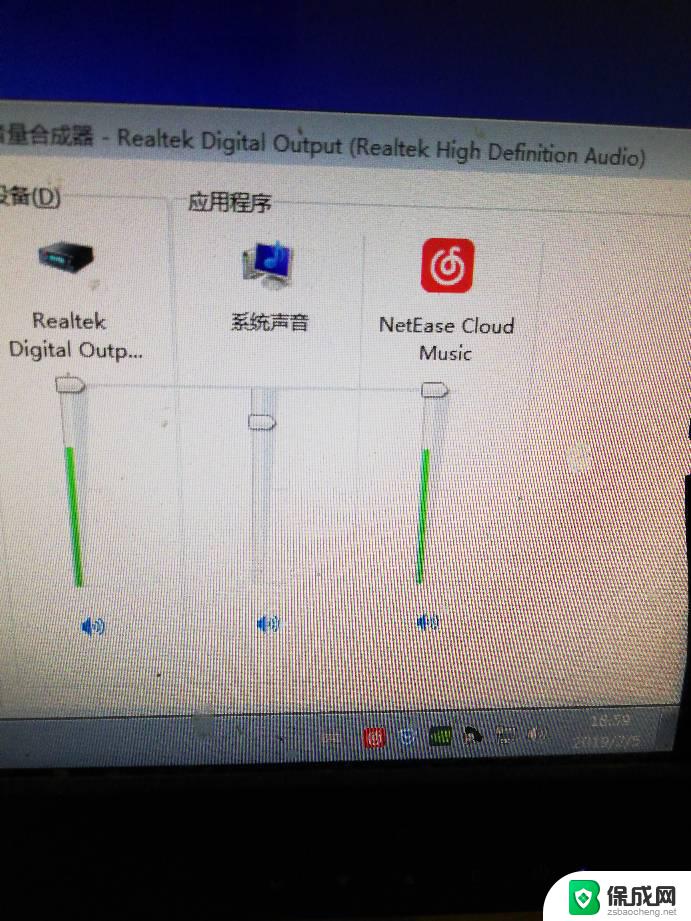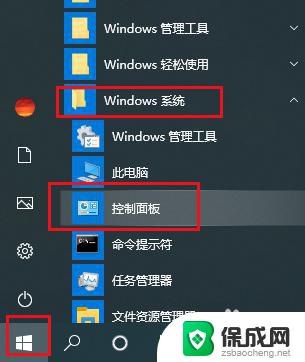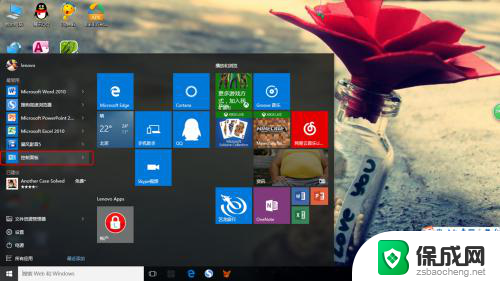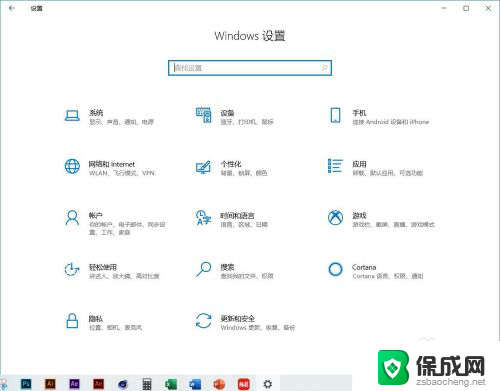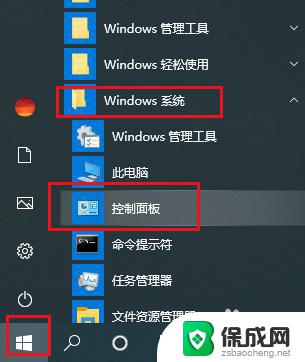Win10耳机插机箱没声音?快速解决方法揭秘!
更新时间:2023-09-20 17:00:42作者:yang
win10耳机插机箱没声音,随着科技的不断进步,耳机已经成为我们生活中必不可少的一部分,有时候我们在使用Win10电脑时插上耳机,却发现没有任何声音。这一问题常常让人困惑不已,尤其是对于那些喜欢享受音乐、观看电影或者进行语音通话的人来说。在面对这个问题时,我们需要仔细检查插入的耳机是否与电脑兼容,以及是否正确地设置了音频输出设备。只有在排除了这些可能性后,我们才能进一步寻找其他解决方案,以确保我们能够尽情享受高质量的音频体验。
具体步骤:
1.打开开始菜单,点击windows系统,控制面板。
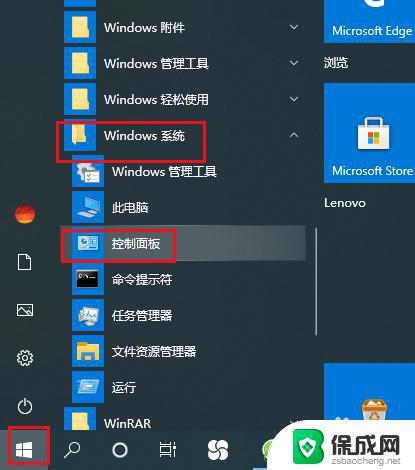
2.弹出对话框,点击硬件和声音。
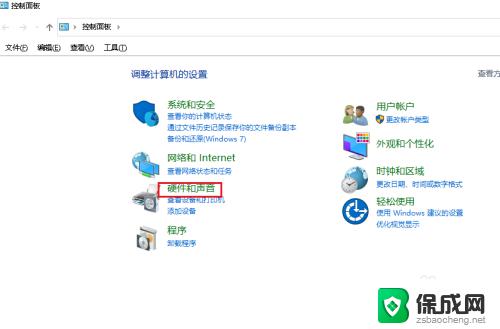
3.进入后,点击管理音频设备。
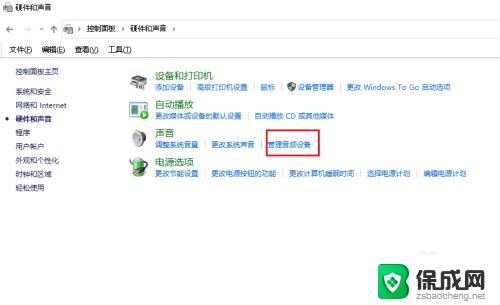
4.弹出对话框,点击录制。
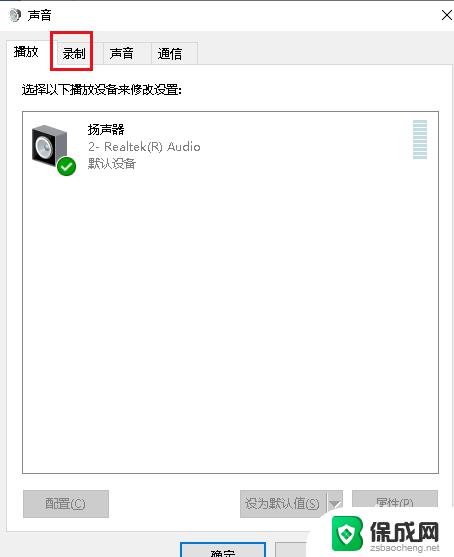
5.可以看到麦克风显示禁用,选中麦克风,点击属性。
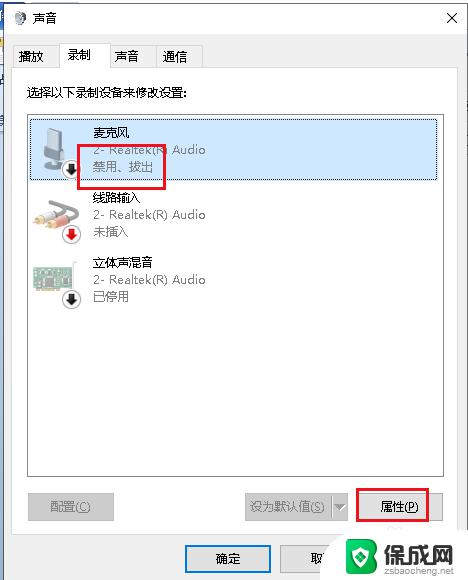
6.弹出对话框,可以看到这个麦克风就是前面插孔。打开设备用法下拉菜单,选择启用,点击确定。
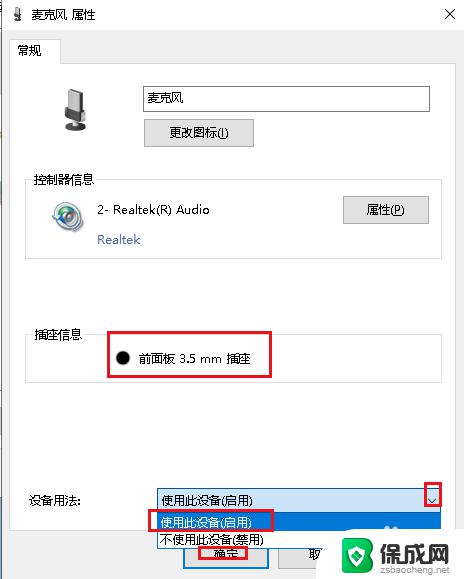
7.这时插入耳机就可以看到麦克风可以使用了,设置完成。
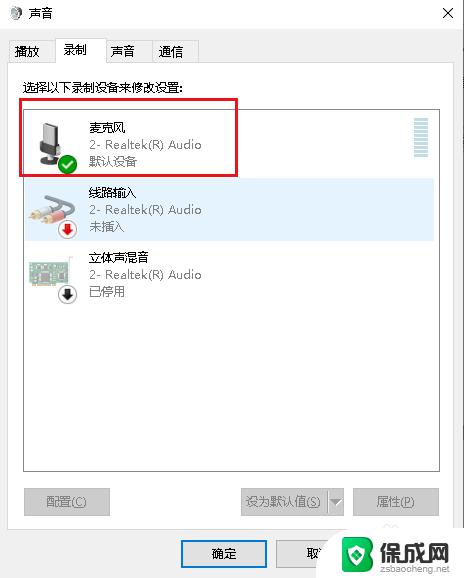
以上就是解决Windows10插上耳机却没有声音的全部内容,如果您需要,您可以按照小编的步骤进行操作,希望这对您有所帮助。